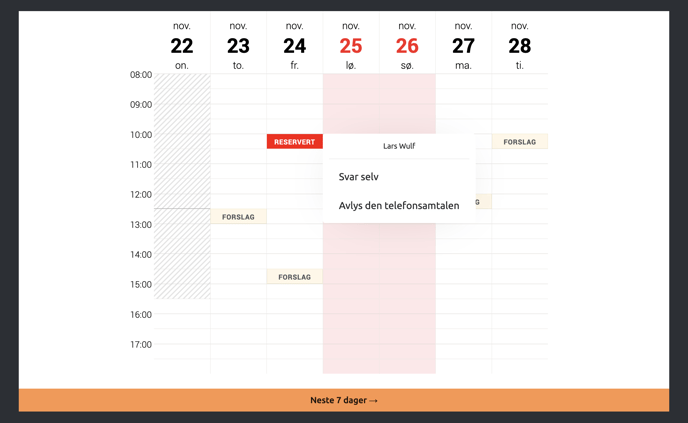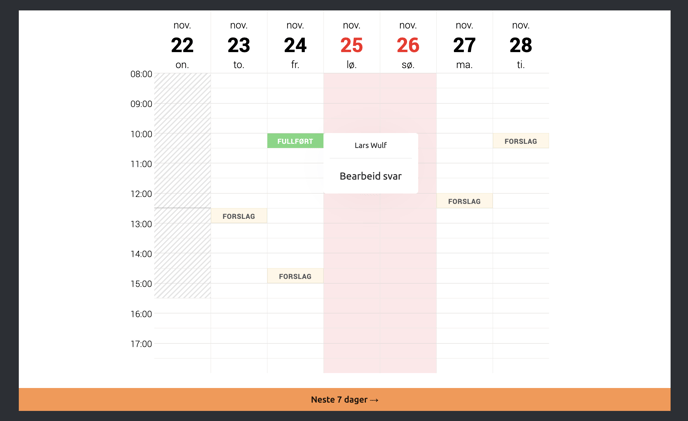Telefonkontakt - hva gjør jeg når en referanse ønsker å booke en telefonsamtale
I denne artikkelen tar vi deg gjennom hvordan du som telefonkontakt kan planlegge og gjennomføre en referansesamtale over telefon, samt hva du kan administrere i Refapp.
Om du ønsker å lese mer om hva en telefonkontakt er, og hvordan man inviterer inn en telefonkontakt kan du lese artikkelen Hva er en telefonkontakt i Refapp?
Hva innebærer rollen som telefonkontakt
Som telefonkontakt er du lagt til i et prosjekt for å gjennomføre referansesamtaler med de referansene som heller ønsker å gi tilbakemelding over telefon. Hvis en referanse ønsker å gi tilbakemelding over telefon, vil du få en mail med minimum tre forslag til tidspunkter når referansen kan ta samtalen. I samme mail vil du også motta en link til spørreskjemaet slik at du kan være forberedt på spørsmålene du skal stille under samtalen.
Hvis du bekrefter en av de foreslåtte tidene, vil en referansesamtale bli booket i din kalender. Skulle ingen av de foreslåtte tidene passe kan du, via link, sende nye forslag tilbake til referansen.
Før den avtalte tiden vil du også motta en påminnelse på e-post om at det snart er tid for samtalen. I din kalenderinvitasjon, som du mottar når du bekrefter samtalen, vil du ha en direkte link hvor du kan notere referansesvarene.
Nedenfor kan du lese mer om hvordan prosessen fungerer.
Når en referanse ønsker å booke en telefonsamtale
Fra referansens side er det ikke skjedd endringer.
Brukere med rollen telefonkontakt kan ikke legge inn egne foretrukne tidsluker for når referansen kan booke tid, men allerede reserverte tider vil være synlig.
Referansen må foreslå minimum tre forslag til tider. Når referansen trykker send mottar telefonkontakten en e-post som tidligere, der de velger en av de foreslåtte tidene og mottar en kalenderinvitasjon. Bildet viser e-posten referansen mottar og bekrefter avtalt tid.
-png.png?width=602&height=358&name=image%20(5)-png.png)
Må jeg forberede noe før telefonsamtalen finner sted?
Sør for at du har aktivert en påminnelse i Mitt Refapp slik at du mottar en påminnelse 15 minutter før møtet starter. For å lese mer om hvordan du aktiverer/deaktiverer påminnelsene eller andre funksjoner via Mitt Refapp, sjekk ut denne artikkelen
1. Telefonkontakten mottar en e-post 15 minutter før møtet med en lenke som tar dem direkte til spørreskjemaet (hvis du ikke har aktivert påminnelse, kan du finne lenken i din personlige påminnelse).
2. Telefonkontakten åpner lenken, ringer referansen ved å bruke telefonnummeret som er oppført og fyller ut svarene i spørreskjemaet.
3. Etter å ha klikket Lagre, ser brukeren i kalenderen at referansesamtalen er fullført. De kan klikke på avtalen i kalenderen for å få tilgang til, og endre svarene.
Hva kan jeg som telefonkontakt administrere i Refapp?
Kan jeg logge inn i Refapp som telefonkontakt?
1. En telefonkontakt kan fortsatt logge på Refapp fra startsiden. Bare skriv inn e-postadressen din, og hvis systemet gjenkjenner deg med brukertilgang som telefonkontakt, skal påloggingssiden endres til å se ut som bildet nedenfor:
-png.png?width=507&height=308&name=image%20(6)-png.png)
2. Etter å ha klikket Send innloggingskode via epost, endres påloggingsvinduet til å vise at brukeren skal klikke på lenken de nettopp mottok i en epost.
-png.png?width=611&height=540&name=image%20(7)-png.png)
3. Eposten ser ut som den på bildet nedenfor. Ved å klikke på knappen kommer du til Refapp i en ny fane. Du kan også legge inn koden fra eposten manuelt.
-png.png?width=688&height=330&name=image%20(8)-png.png)
Hva gjør jeg hvis jeg får en feilmelding når jeg følger koblingen fra eposten for å logge på?
Når du mottar innloggingsmailen, er lenken og engangspassordet gyldige i 30 minutter før det utløper.
Hvis du får en feilmelding når du prøver å logge på via lenken i eposten eller når du skriver inn engangspassordet manuelt, klikker du på send ny innloggingskode.
-png.png?width=479&height=446&name=image%20(9)-png.png)
Hva har en telefonkontakt tilgang til i Refapp når vedkommende er pålogget?
Denne tilgangstypen i systemet er beregnet for å motta telefonbookinger og legge inn svar. Telefonkontakten vil kunne se og administrere sine telefonsamtaler via kalender i Refapp.
Førstesidevisning
Når du logger på Refapp ved hjelp av lenke eller manuelt oppgir ditt engangspassord, er dette førstesidevisningen for brukerrollen som behandler telefonsamtaler. Dette gir brukeren direkte tilgang til kalenderen; bookede og foreslåtte tidspunkter vil her være synlig.
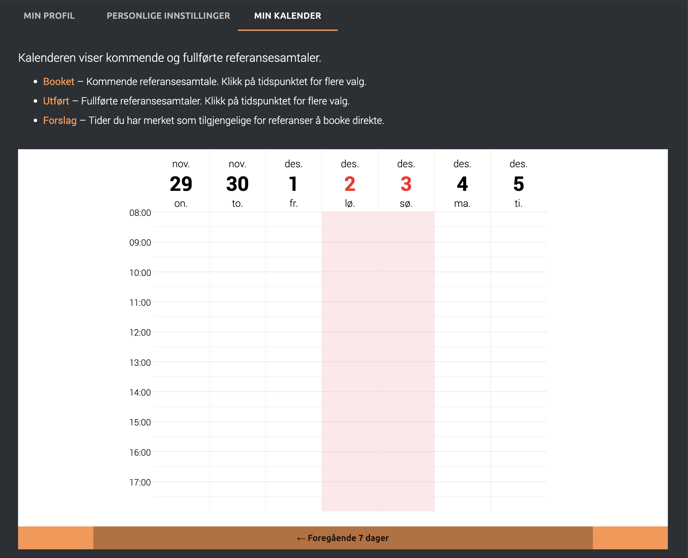
For å administrere tidslukene finnes det noen alternativer.
Forslag: For å holde styr på de foreslåtte tidspunktene er du merket som tilgjengelige for referansesamtaler. Når en av disse tidspunktene er valgt, vil du få et varsel om at en telefonsamtale er booket.
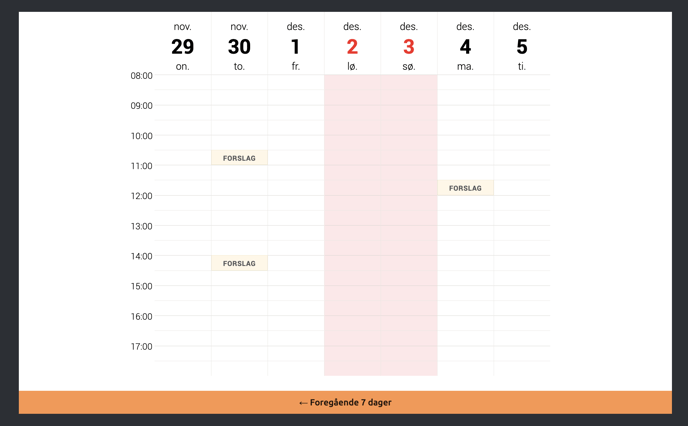
Booket: Angir hvilket tidspunkt du og referansen har avtalt for telefonsamtalen. Hvis du trenger å avlyse den reserverte tiden, klikker du ganske enkelt på den reserverte avtalen, og får to alternativer; Svar selv og Avlys den bookede samtalen. Hvis du velger Avlys den bookede samtalen vil et vindu vises for å bekrefte at du ønsker å avlyse samtalen.